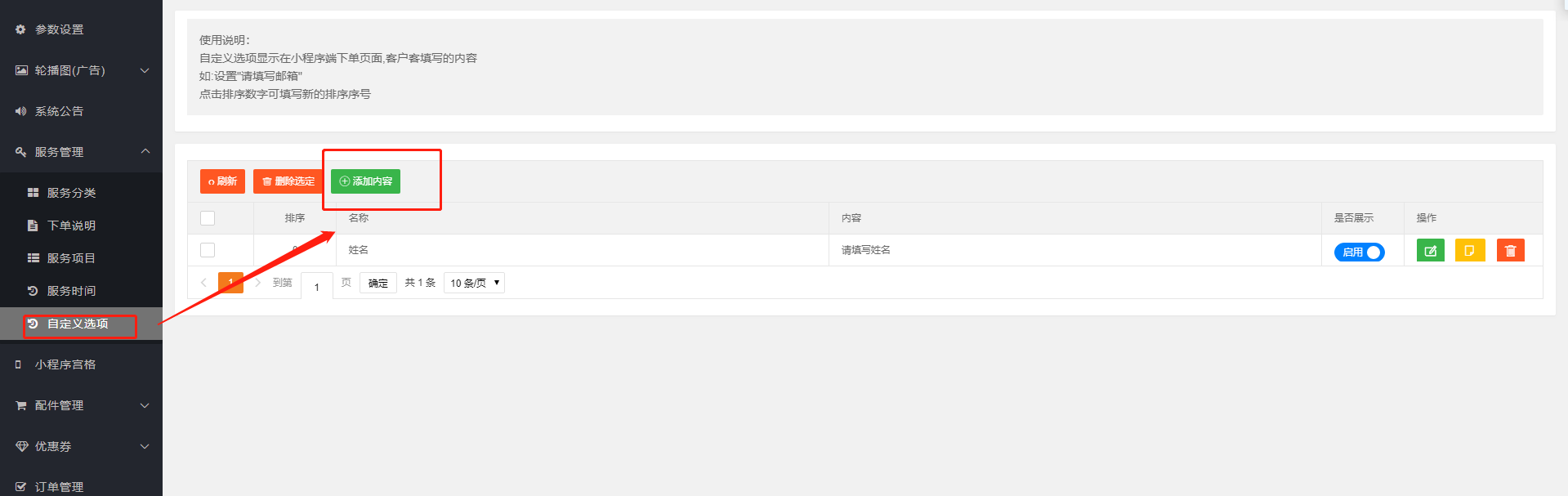[TOC]
# 一:添加服务分类
依次点击左侧列表的“**服务管理--服务分类--新增分类**”
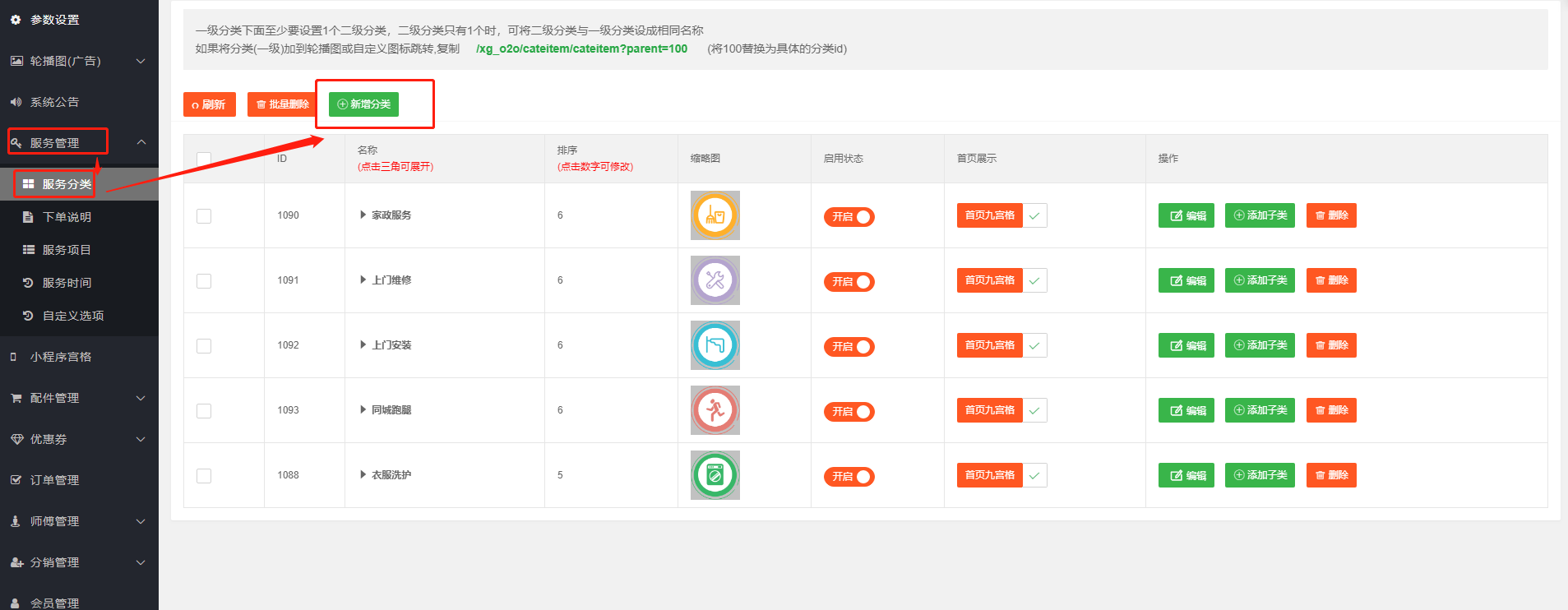
设置分类名称,分类图标
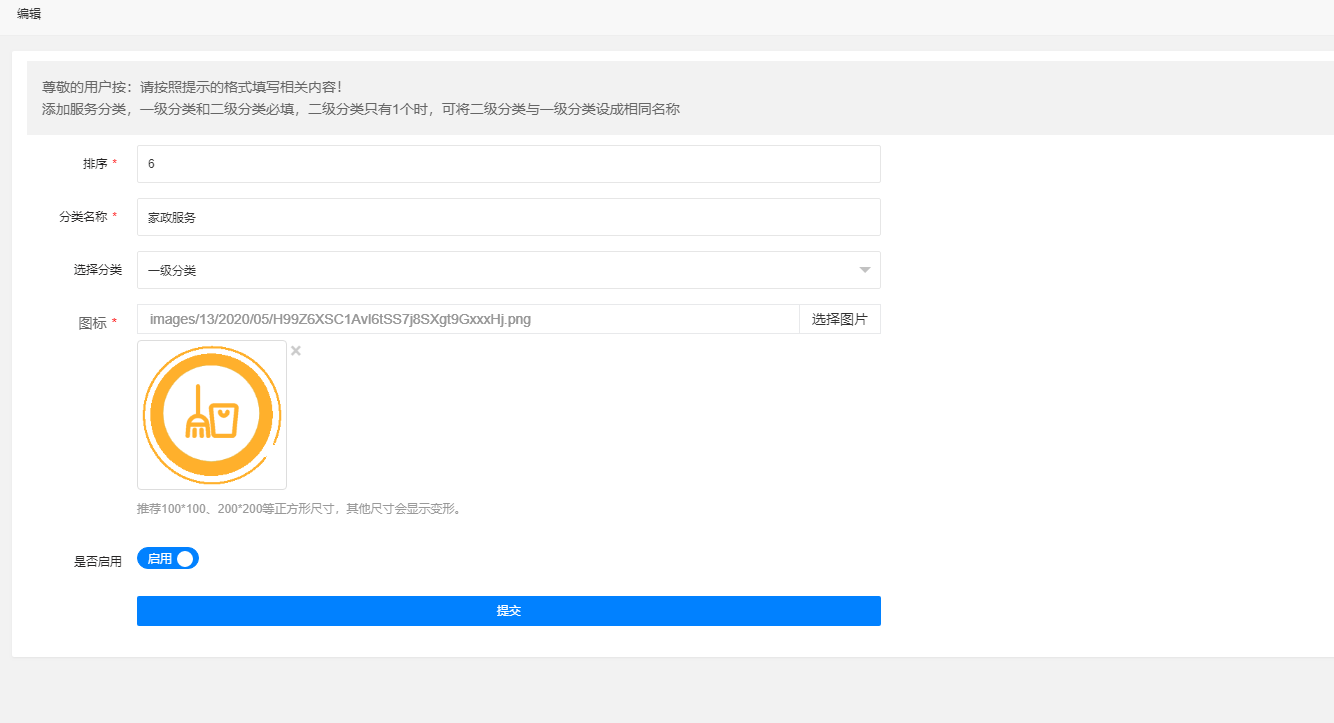
设置好一级分类以后 ,点击添加子分类
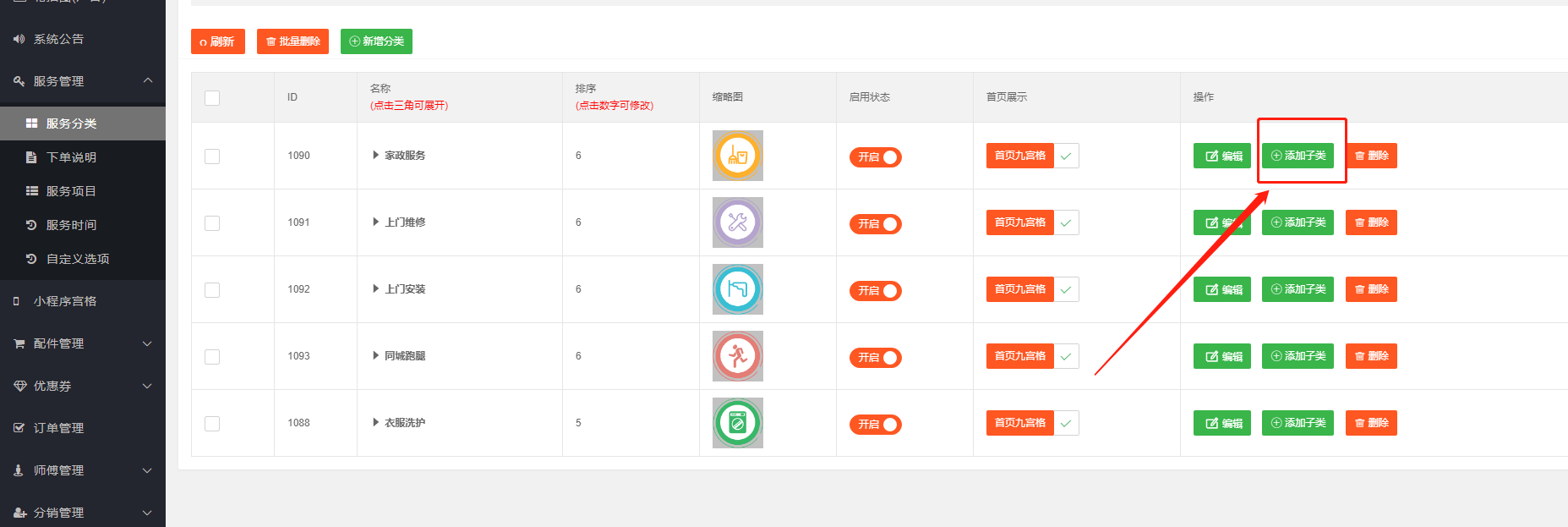
添加时,在“**选择分类**”处,选择所在一级分类

编辑或者删除二级分类时,可以点击一级分类名称前面的三角,展开二级分类
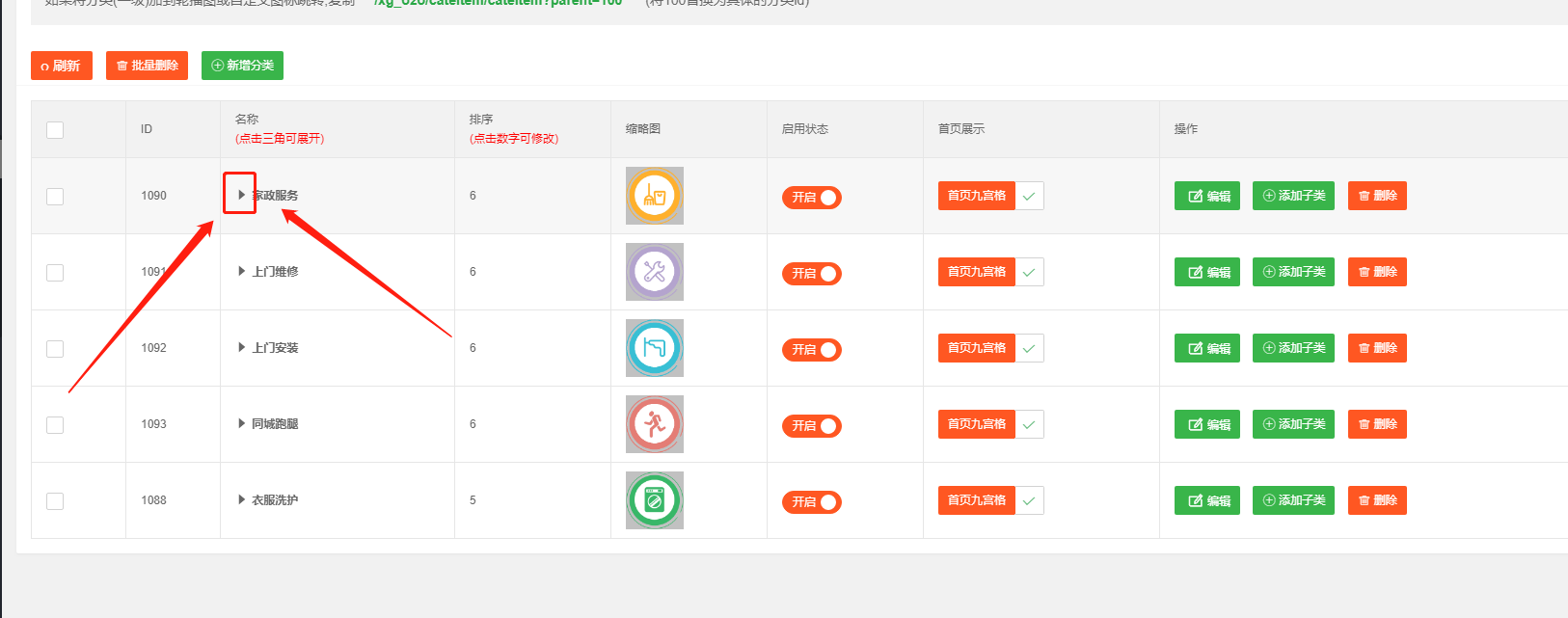
**(注:必须添加二级分类)**
*****
# **二,添加服务项目**
依次点击左侧列表的“**服务项目---添加服务**”
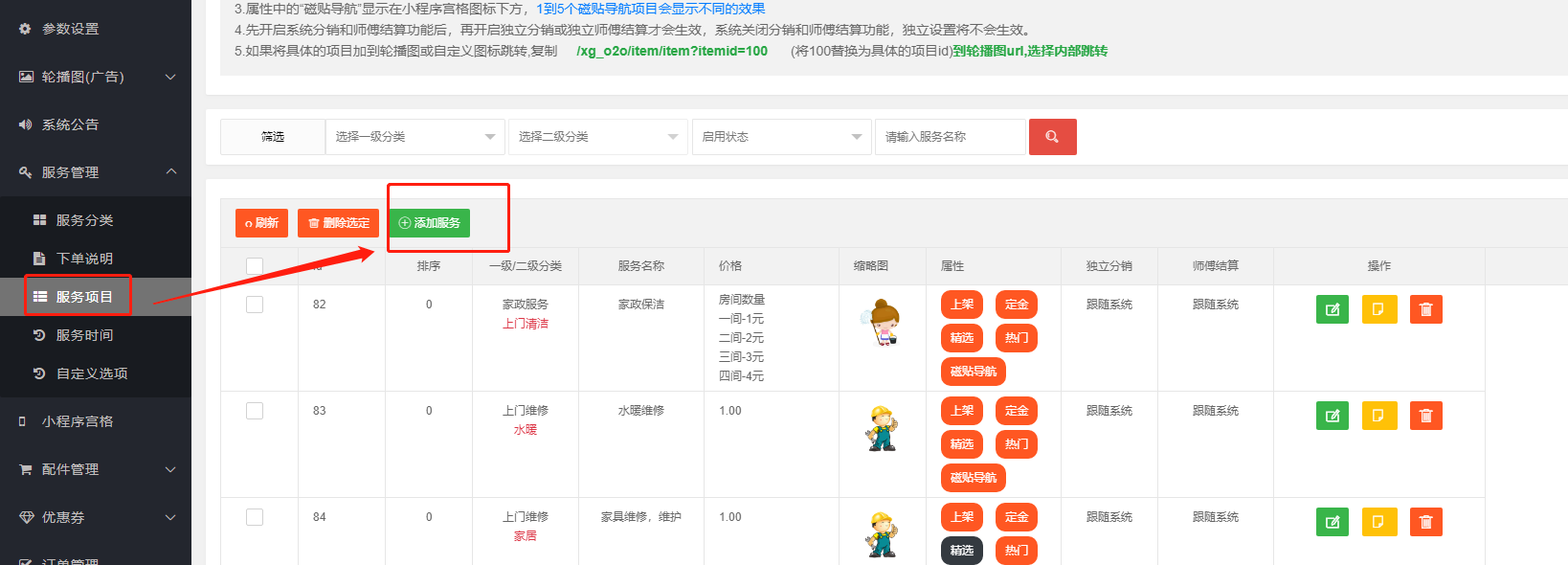
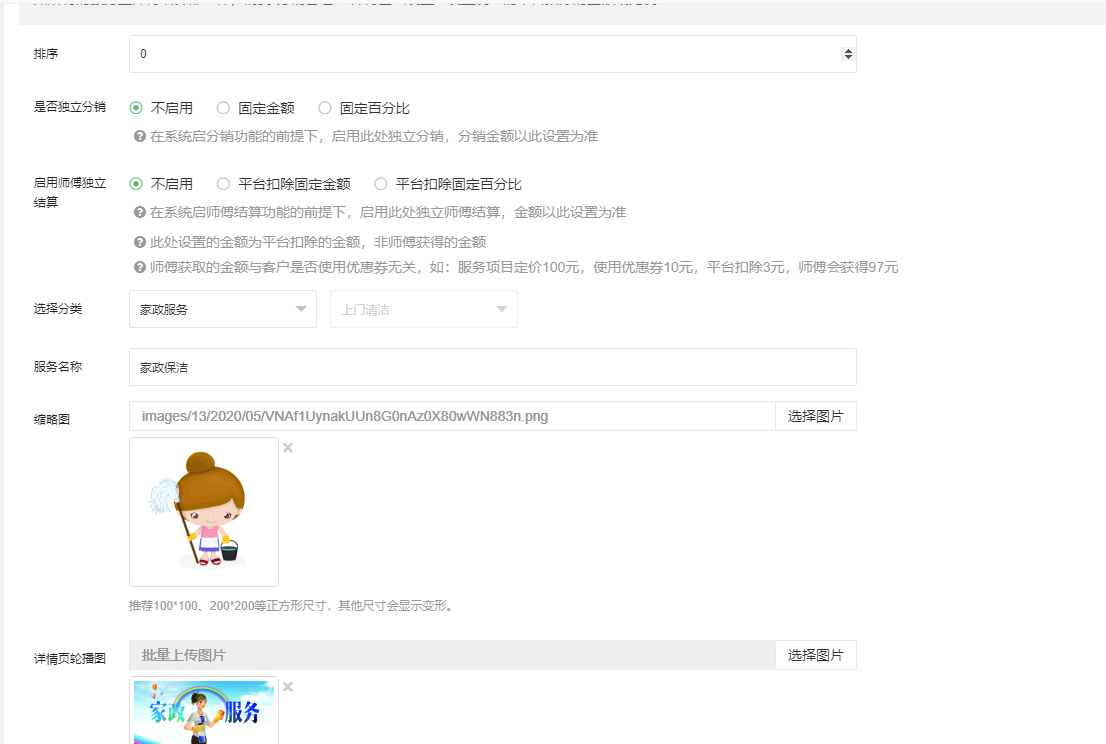
**磁贴导航**
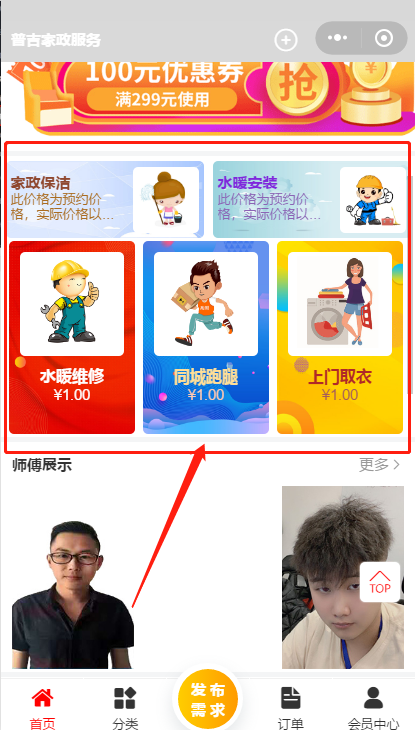
**精选**
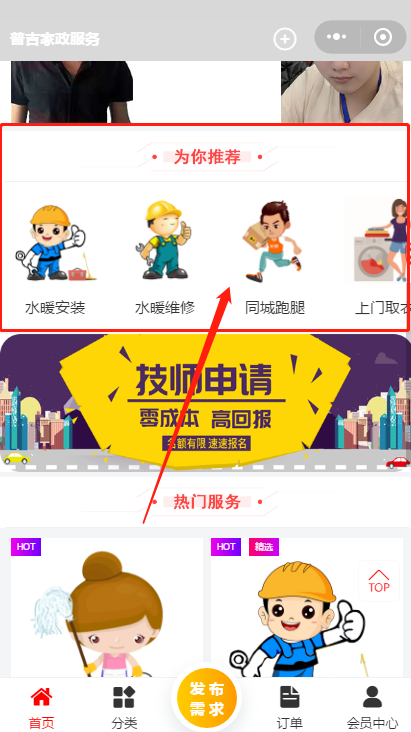
**热门**
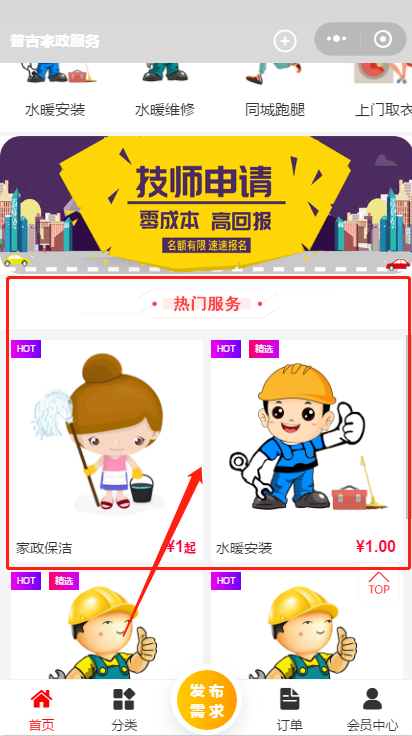
## 多规格设置
开启后,设置规格名称,和规格项
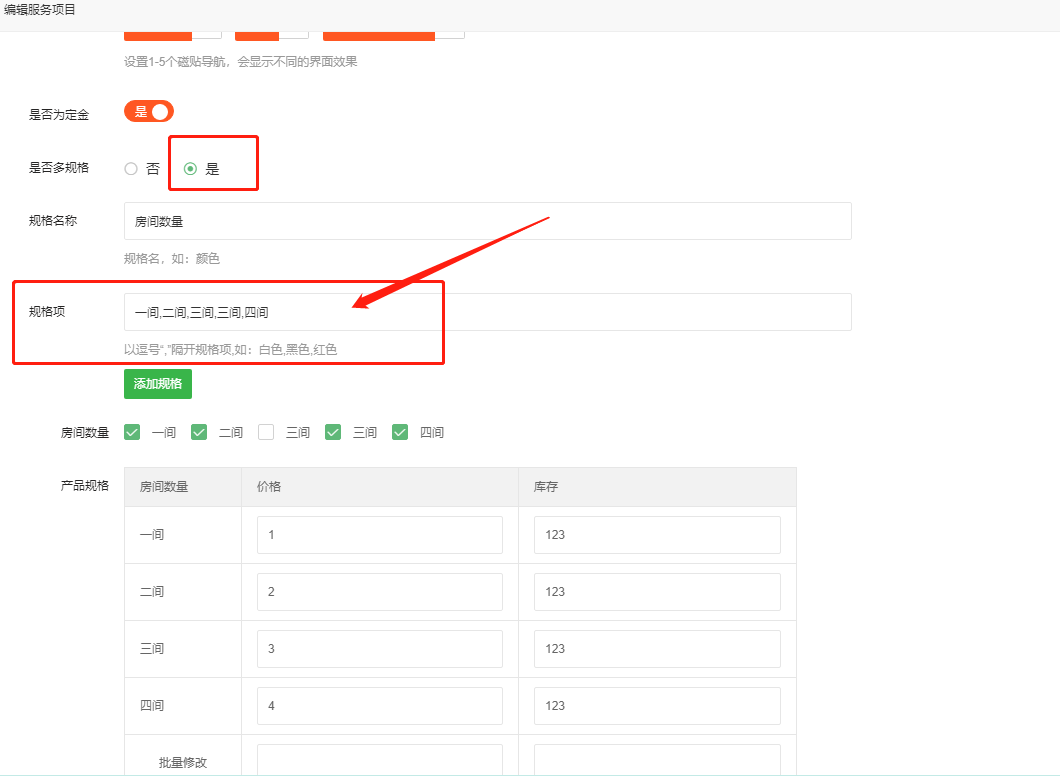
多个规格项用拼音输入法的“逗号”隔开
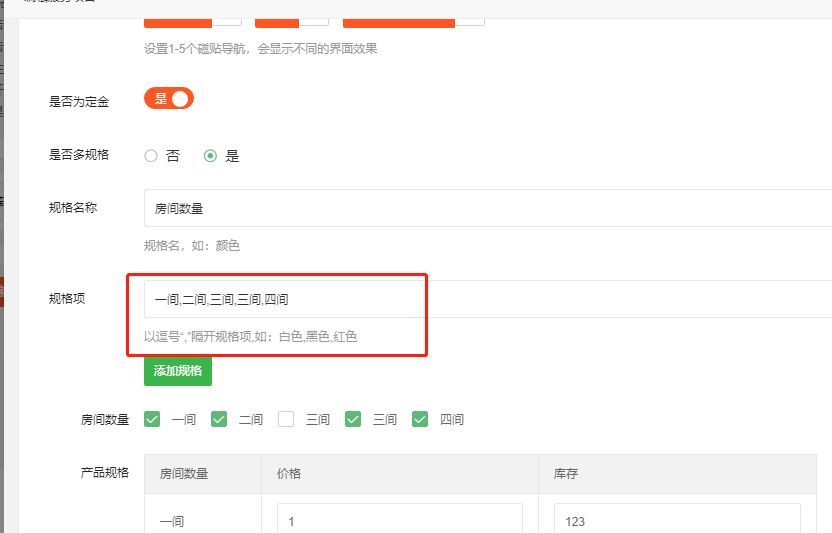
然后点击下方的“添加规格”按钮,生成规格,设置价格
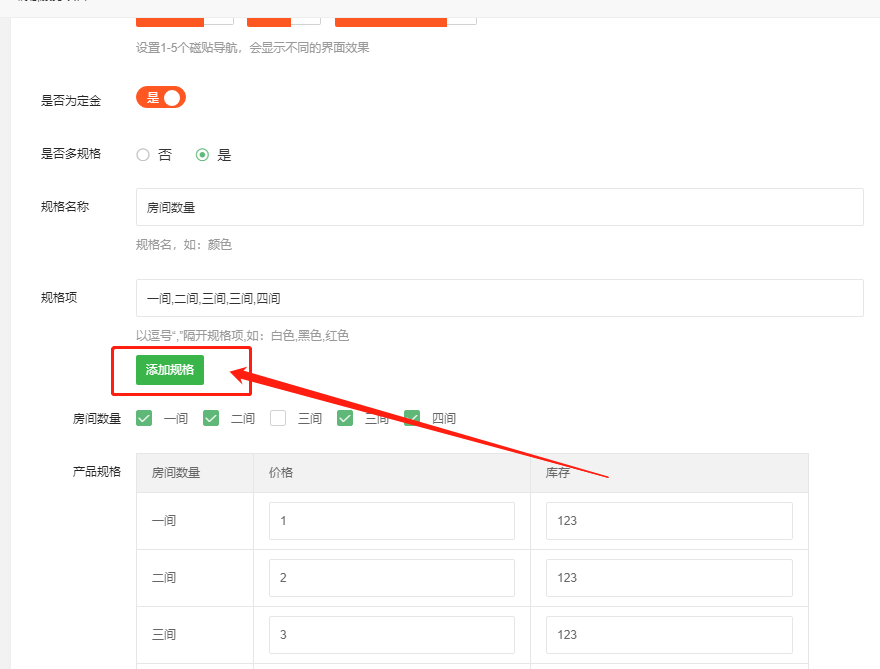
*****
# **下单说明**
下单时,显示在服务详情下方的说明
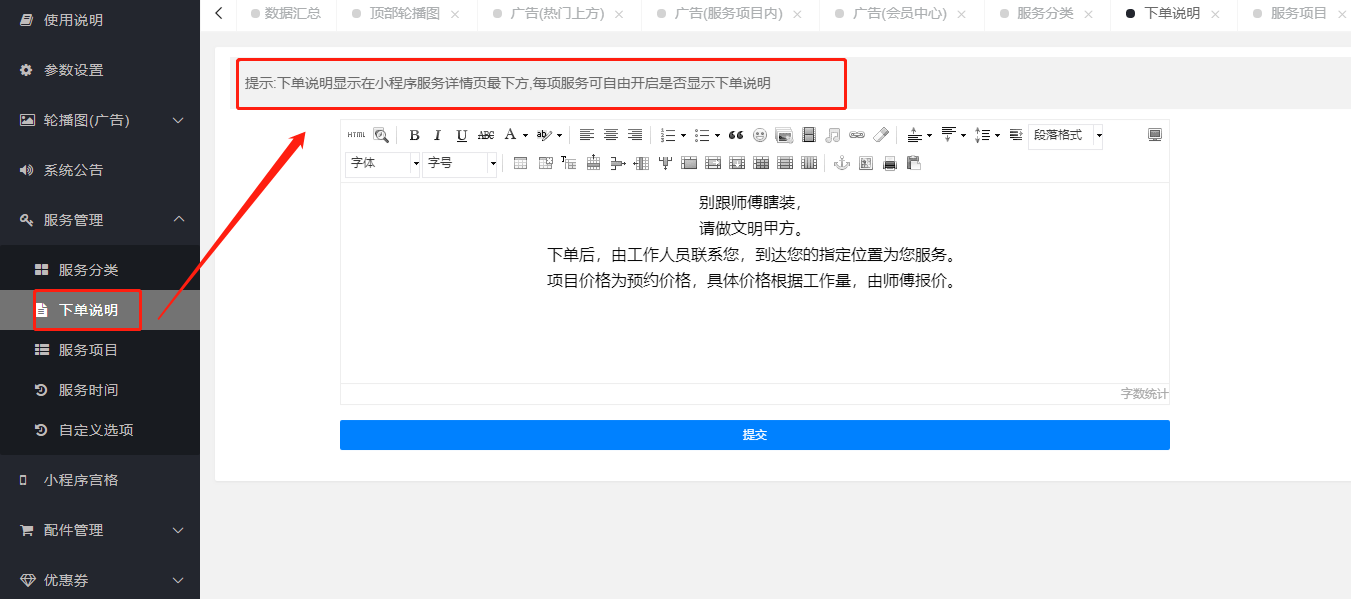
*****
# **服务时间**
依次点击左侧列表的“**服务时间--添加服务时间**”
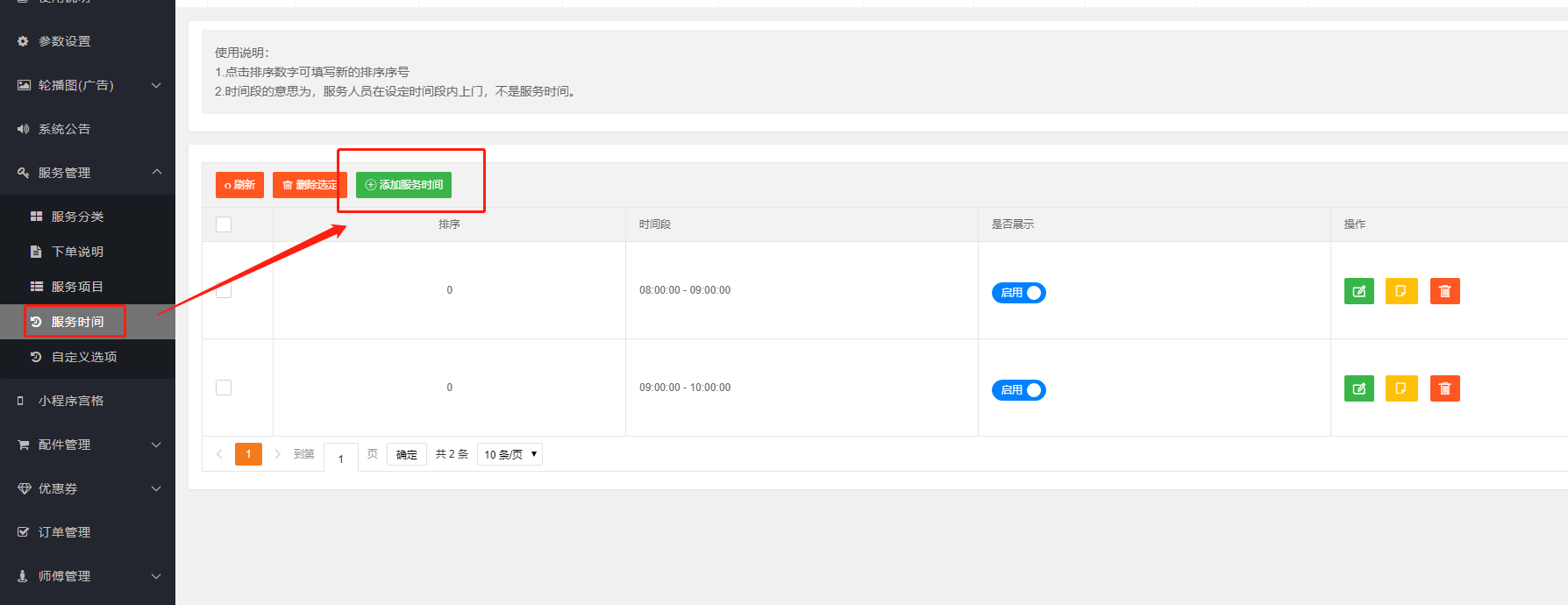
设置服务时间段,可以添加多个
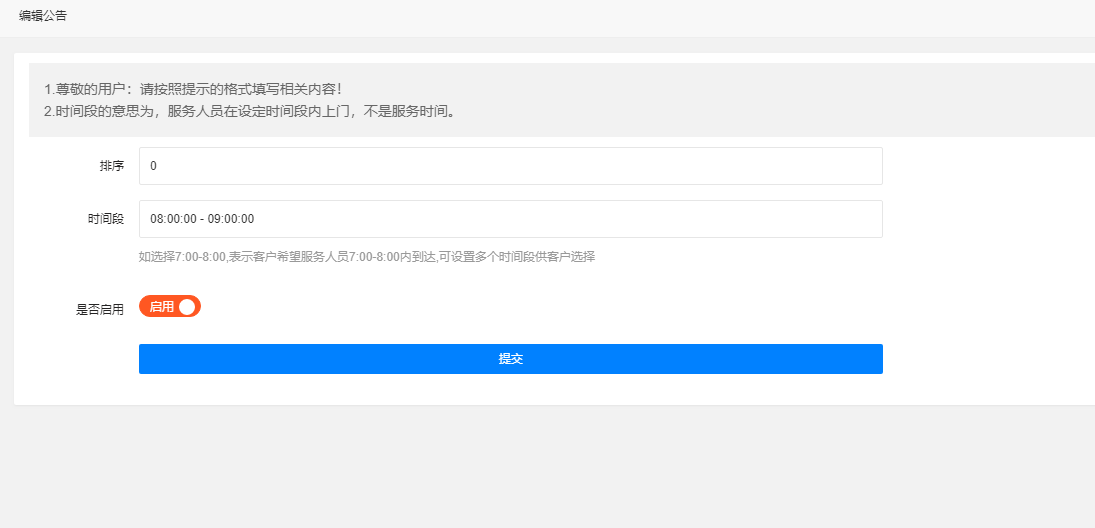
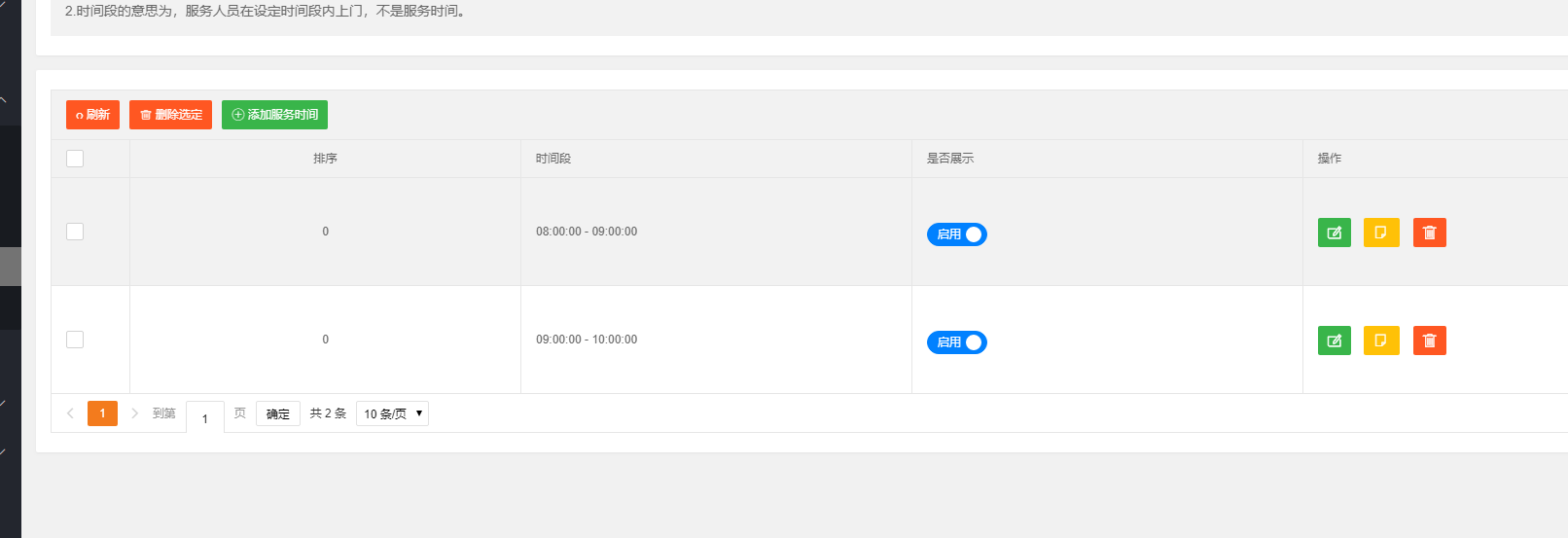
*****
# **自定义选项**
自定义选项显示在小程序端下单页面,客户客填写的内容